Windows Azure 入门 -- 部署 ASP.NET网站(项目) 与数据库
https://www.dotblogs.com.tw/mis2000lab/2015/12/24/windowsazure_web_db
有位学员临时需要这些步骤,我也没做过,但我简单实验一下,大概理解一些的作法
其实,有架设过IIS,自己会操作SQL Server管理画面的话,Windows Azure "入门"应该不难。
但这些简易架站的步骤,无法取代详细的书本说明
如果您真的要走网管这方面,或是公司要做商业营运,还是要花时间钻研
日前发现 Windows Azure的管理画面又不一样了,改变稍大
我用VS 2015来操作,也不确定这样的操作画面日后会不会又异动(我猜一定会!)
第一,打开 Visual Studio (2015)并且新增一个空白项目。 我使用Web项目,并非 Cloud项目。

第二,这个画面(下图)最重要,我做了几次才知道自己疏忽了
里面有一个名词「资源群组(Resource Group)」,以前没印象有这个东西。
另外还有App Service Plan,请输入小写英文与数字

当您在 VS 2015设定成功以后,连上 Windows Azure网站看看(如下图)也会发现产生了许多新的东西
https://azure.microsoft.com/zh-tw/
注意底下「红色框框」,其实就是上面说的「资源群组(Resource Group)」

第三,回到VS 2015,右侧有一个「SQL Server对象总管」
当然,使用SQL Server 2102 / 2014的朋友,也可以从熟悉的 Management Studio连上 Azure DB
下图需要的信息,其实在上面第二张图片都有!
服务器名称:是您自己决定的。
但 数据库名称,默认则是跟您Azure上的项目名称相同,如: "专案名称_db"

回到 Azure的浏览器操作画面,对应的信息都很清楚。
甚至帮您产生好各种DB「链接字符串(ConnectionString)」,让您的PHP、ODBC、JDBC、ASP.NET都可以使用。
所以链接字符串不要死背!......[FAQ]数据库链接字符串、联机字符串,不要死背,请靠精灵产生(兼论:教学上,文字无法达到的境界)
Azure提供的链接字符串如下:
Server=tcp:服务器名称.database.windows.net,1433;Database=专案名称_db;User ID=账号@服务器名称;Password=密码;Encrypt=True;TrustServerCertificate=False;Connection Timeout=30;
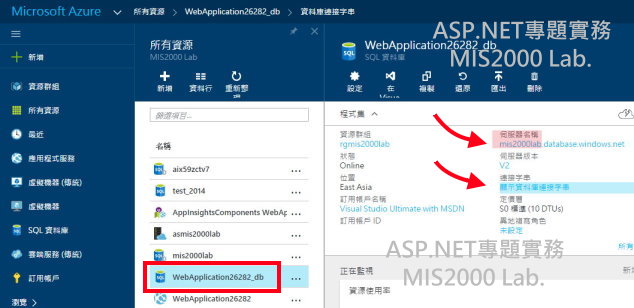
如果您连不上 Azure的数据库,通常是忘了设定防火墙
为了安全起见,预设只有透过浏览器能连上去,并透过网页操作
如果您要透过「SQL Server 2102 / 2014的 Management Studio」连上Azure DB,先把您计算机的IP地址(Public IP)加入防火墙。
系统会主动抓到您这台计算机的IP,您不用刻意去查

第四,我自己添加一个简单的数据表,直接在VS 2015上操作
通常,您可以从数据库产生「指令」把您既有的数据库架构(schema)与内容(现有的纪录)导出来
新版SQL 2012 / 2014可以选择产生 -- 专门给 Windows Azure使用的 Script版本
步骤可参阅
(1) 下一篇文章 SQL Server 2012 & 2014 产生脚本 -- 将数据表的数据导出,产生 Insert 语句
https://www.dotblogs.com.tw/mis2000lab/2015/12/25/sql_server_export_insert_azure

第五,简单地做一个 ASP.NET Web Form网页
透过 SqlDataSource来操作、连上 Azure DB。
下图所需的信息,前面都讲过了,本文第二张图片的信息都齐备

第六,「发行」项目到 Windows Azure上面。
这步骤不需要任何修改,比较简单。

最后的完成画面,您可以看到右下方的浏览器,
真正连上 Internet的 Windows Azure网站、搭配的DB也在 Azure上面

微软佛心来着!
开发工具 免费 -- VS 2013 / 2015 Community(社群版)其实就是专业版!
云端 Windows Azure给大家 免费试用!
您不好好把握免费试用的契机,实在对不起自己啊!
快速建置功能强大的网站,支持PHP、Node.js、WordPress、.NET和更多架站工具,请立即把握试用机会